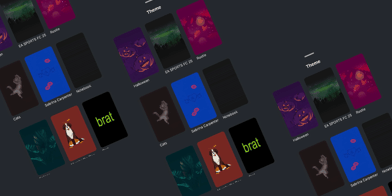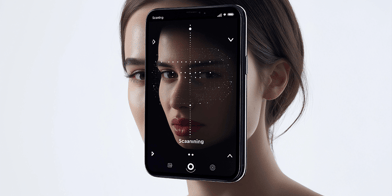iPhone’dan Bilgisayara Fotoğraf Nasıl Aktarılır?

Bağlantıyı Kopyala
Telefonlarda biriken fotoğrafları bilgisayara aktarmak hem cihazda yer açmak hem de değerli anılarınızı güvenli bir ortamda saklamak için önemli bir adımdır. Bu işlem, teknolojik gelişmeler sayesinde artık oldukça kolay ve hızlı bir şekilde gerçekleştirilebilmektedir. iPhone kullanıcıları için, fotoğraf aktarma işlemi farklı yöntemlerle yapılabilir ve her bir yöntem, farklı ihtiyaçlara ve cihazlara uyacak şekilde tasarlanmıştır. İster kablo bağlantısı ile doğrudan aktarım yapın ister iCloud veya diğer bulut servislerini kullanarak kablosuz bir çözüm tercih edin her yöntemin kendine özgü avantajları bulunmaktadır.
iPhone Üzerinden Bilgisayara Fotoğraf Aktarma Adımları
iPhone’dan bilgisayara fotoğraf aktarma
işlemi gerçekleştirmek istiyorsanız şu adımları takip edebilirsiniz;
●
İlk adım olarak iPhone cihazınızı bir USB kablosu ile
aktarım yapmak istediğiniz cihaza aktif bir şekilde bağlamanız gerekir.
●
Sonrasında telefonunuzun kilit ekranını açmalısınız.
●
İkinci adımda bilgisayarınız üzerinden fotoğraflar
ekranını açabilirsiniz.
●
Ardından içeri aktar ve USB cihazından ibarelerini seçerek
işlemin tamamlanmasını bekleyebilirsiniz.
● Aktarma adımları
tamamlandıktan sonra USB kablosunu çıkararak bağlantıyı başarıyla
sonlandırabilirsiniz.
Bu adımları uyguladıktan sonra seçim
yaptığınız tüm fotoğrafların bilgisayarınızda yer aldığını görebilirsiniz.
Aktarma işleminin süresi ise fotoğraf sayısına ve diğer faktörlere bağlı olarak
değişiklik gösterebilir.
Aktarım yapmak istediğiniz cihaz Windows
işletim sistemine sahipse de aynı adımları uygulayarak işlemi
tamamlayabilirsiniz. Fotoğraf aktarma işlemlerinizin başarılı bir şekilde
gerçekleşmesi için bilgisayarınızın Mac olmasına gerek yoktur.
iPhone’dan Bilgisayara Kablosuz Bir Şekilde Fotoğraf Aktarımı Yapmak
İPhone fotoğrafları bilgisayara aktarma
işlemini kablosuz bir şekilde yapmanız da mümkündür. Eğer aktarım işlemini
kablosuz olarak yapmak istiyorsanız aşağıdaki adımları izleyebilirsiniz;
●
Bu işlem için cihazınızın iCloud özelliğine ihtiyacınız
vardır. Bu nedenle öncelikle cihazınızın ayarlar bölümüne giderek iCloud
Fotoğraflar ekranını açmalısınız.
●
Fotoğraflar alanına gittikten sonra iCloud fotoğraf
arşivine geçiş yapabilirsiniz.
● Yeni fotoğraf ve
videoları PC’ye indirmeyi tercih ederek aktarım işlemini başarılı bir şekilde
başlatabilirsiniz.
Herhangi bir şekilde bağlantı kablosu
kullanmadan da iCloud üzerinden aktarım işlemlerini tamamlamanız mümkün
olacaktır. Bu yöntem kablolu yönteme göre daha pratik bir şekilde
gerçekleşebilir. Eğer güncel olarak kullanmadığınız bir iPhone cihazı içinde fotoğrafları
yeni kullanacağınız iPhone cihazınıza aktarmak isterseniz de iCloud sizlere
yardımcı olacaktır. Bunun için yalnızca iCloud yedekler bölümünden
fotoğraflarınızın kaydedilmesi yeterli olur.
iPhone Fotoğraf Aktarma
Uygulamaları Var mı?
iPhone fotoğraf aktarma işlemlerinizi
farklı uygulamalar üzerinden gerçekleştirmek de isteyebilirsiniz. Eğer bu
işlemi uygulamalar aracılığıyla yapmak istiyorsanız ilgili uygulamayı açtıktan
sonra fotoğraflar alanına gitmeniz gerekir. Ardından aktarım yapmak istediğiniz
fotoğrafları seçerek aktarma işlemlerini tamamlayabilirsiniz. Her uygulamanın
özellikleri ve arayüz seçenekleri farklı olsa da genel olarak izlemeniz gereken
adımlar benzer olacaktır. Diğer yöntemlerin yanı sıra uygulama kullanarak fotoğraf
aktarma işlemi yapan birçok iPhone kullanıcısı da bulunmaktadır.
iPhone’dan Bilgisayara
Fotoğraf Aktarırken Dikkat Edilmesi Gerekenler
iPhone’dan bilgisayara fotoğraf atma
sırasında birtakım noktalara dikkat etmeniz işlemlerinizi başarılı ve sorunsuz
bir şekilde tamamlamanızı sağlar. Eğer aktarma işlemini USB kablo ile
yapacaksanız kullanacağınız kablonun işlevinden emin olmanız gerekir. Bu
aşamada herhangi bir temassızlık sorunu olmadığından da emin olmalısınız.
Aktarma sırasında dikkat etmeniz gereken noktalardan birisi ise ilgili tüm
fotoğrafları seçtiğinizden emin olmanızdır. Aksi halde aktarma işlemleriniz
normalden biraz daha uzun sürebilir. Bu nedenle aktarma işlemini onaylamadan
önce fotoğraflarınız üzerinde son bir kontrol yapmak isteyebilirsiniz.
Eğer aktarma işlemini çeşitli uygulamalar
aracılığıyla gerçekleştirmek istiyorsanız bu uygulamaların tamamen güvenilir
olması gerekecektir. Aksi halde hem cihazınıza hem de fotoğraflarınıza zarar
verebilirsiniz. Fotoğraf aktarım işlemleri sırasında yanlışlıkla
fotoğraflarınız üzerinde farklı işlemler yapmanız da zaman kaybetmenize neden
olacaktır. Aktarım adımları son derece basit olduğu için kısa süre içinde
farklı aktarma yöntemlerini deneyerek işleminizi tamamlayabilirsiniz. iPhone
cihazların mevcut hizmetleri de aktarım işlemlerinin daha kolay ve pratik
olmasını sağlamaktadır.
iPhone'dan bilgisayara fotoğraf aktarmak,
anılarınızı güvence altına almanın önemli bir yoludur. Bu işlemi
gerçekleştirmek için birkaç farklı yöntem bulunmaktadır; en yaygın olanları USB
kablosu kullanmak veya iCloud gibi bulut hizmetlerinden yararlanmaktır. Her iki
yöntem de oldukça etkilidir, ancak aktarım sırasında dikkat edilmesi gereken
bir nokta vardır: şarj seviyeniz. Fotoğraf aktarımı sırasında iPhone'unuzun
şarjı hızla tükenebilir. Bu durumu önlemek için taşınabilir
powerbank kullanarak, işlemi her yerde kesintisiz bir şekilde
gerçekleştirebilirsiniz. Böylece, değerli anılarınızı güvenle bilgisayarınıza
aktarırken, telefonunuzun pil ömrünü de korumuş olursunuz.
İlginizi Çekebilir→ Ekrana Dokunmadan Fotoğraf Çekmenin 5 Yolu